当表格内容超出纸张范围时,最直接的方法是调整缩放比例。在Excel或WPS中,进入打印预览界面(快捷键Ctrl+P),在“缩放”选项中选择“将工作表调整为一页”或手动输入缩放百分比(如80%)。这种方法会自动压缩表格内容,使其适应单页打印,但需注意字体过小可能影响阅读。对于复杂表格,可尝试“分页预览”视图(Excel中点击【视图】→【分页预览】),拖动蓝色虚线调整分页边界,直观控制打印范围。
2、优化纸张方向与页边距
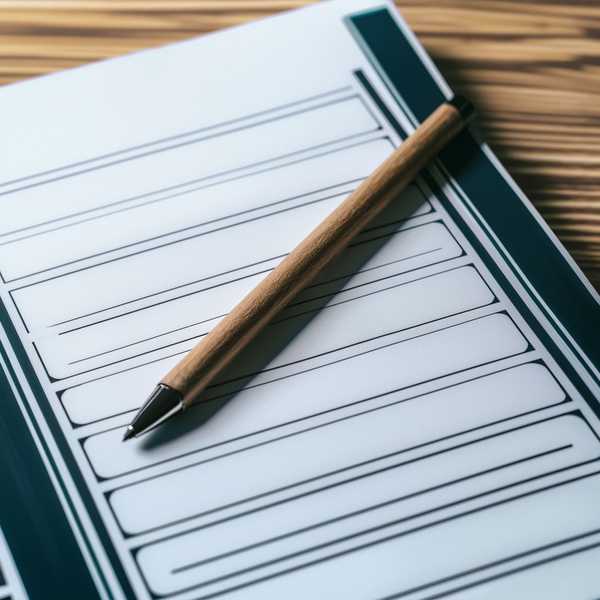
横向打印能为宽表格提供更多空间。在【页面布局】→【纸张方向】中选择“横向”,同时将页边距设为“窄”或自定义更小值(如上下左右均设为1厘米)。若内容仍超出,可进一步调整列宽:双击列标交界处自动匹配内容宽度,或手动拖动列边界。对于Word表格,选中表格后右键进入【表格属性】,取消“指定宽度”勾选,让表格自动适应页面。
3、设置打印区域与标题重复
若只需打印部分数据,选中目标区域后,点击【页面布局】→【打印区域】→【设置打印区域】。对于多页表格,需固定标题行:在Excel的【页面布局】→【打印标题】中设置“顶端标题行”,确保每页都显示表头。Word用户可通过【布局】→【重复标题行】实现类似效果。勾选【水平居中】和【垂直居中】(页面设置→页边距),让表格在纸张上居中显示。
4、分页预览与手动调整
Excel的“分页预览”模式(【视图】→【分页预览】)能直观显示打印分页线。拖动蓝色虚线可重新划分页面,将超出部分强制纳入一页。若表格行数过多,可适当缩小字体(如从12磅改为10磅)或减少行高。对于WPS用户,直接使用【页面布局】→【打印缩放】→【将整个工作表打印在一页】更便捷。若内容仍无法容纳,考虑删除非必要列或拆分表格为多个部分。
5、利用第三方工具与格式转换
当原生功能无法满足需求时,可借助工具如FinePrint或PDF转换器。例如,将表格导出为PDF后,用PDF阅读器的“海报打印”功能缩放内容,或合并多页为一页。对于超长表格,可尝试在Word中重新排版:粘贴为“图片”或“保留源格式”,再调整大小。Excel的“单色打印”选项(【页面设置】→【工作表】)能去除背景色,减少打印干扰。




